A klónozó bélyegző eszköz használata a Photoshop CS6 programban

Fedezze fel a Klónbélyegző eszköz használatát a Photoshop CS6 programban, és tanulja meg, hogyan klónozhat képeket szakmai szinten.
A Photoshop CS6 többféle lehetőséget kínál a képek vágásához, vágásához vagy kiegyenesítéséhez. Válasszon az új Perspektíva eszköz, a Kijelölő eszköz vagy a Vonalzó eszköz közül. Használhatja a Vágás vagy a Fénykép kivágása és kiegyenesítése parancsot is.
Ha nem téglalap alakú vágómezőre van szüksége, válassza a Perspektíva eszközt az Eszközök panelen. Ez az eszköz, amely új a CS6 verzióban, lehetővé teszi a sarokfogantyúk önálló mozgását. Vegye figyelembe, hogy a tényleges kivágás alkalmazásakor a fénykép téglalap alakúvá alakul, ezáltal torzítja a képet az alkalmazott perspektíva alapján. A perspektivikus körbevágással kijavíthat néhány kisebb képtorzulást.
A Lehetőségek sorban válassza ki a rácsfedvény megjelenítését vagy elrejtését. Az Elülső kép opció lehetővé teszi egy kép kivágását úgy, hogy az pontosan ugyanolyan méretű legyen, mint egy másik kép.
Nyisson meg két képet, és vágja le az elsőt. Kattintson az Elülső kép elemre. A Photoshop beírja a szélesség, magasság és felbontás értékeket az első képtől kezdve a Lehetőségek sávon. Húzza a Perspektivikus vágás eszközt a második képre, és állítsa be a vágómezőt tetszés szerint. Kattintson duplán a doboz belsejére.
Ha pontos méretre szeretne vágni, adjon meg egy értéket a Lehetőségek sáv Szélesség, Magasság és Felbontás mezőiben. Ezek a beállítások csak akkor érhetők el, ha a Perspektivikus vágás eszköz aktív, és nem húzott át egy vágódobozt. Legyen óvatos a Felbontás beállítás értékének kiválasztásakor. Ne feledje, hogy az újramintavétel nem jó dolog. Kattintson a Törlés gombra az összes érték törléséhez a Lehetőségek sávról.
Ha unja a Vágás eszköz használatát, a kiválasztott területet a Kép→Vágás menüponttal is levághatja. Egyszerűen válasszon ki egyet valamelyik eszközzel, majd válassza ki ezt a parancsot. Bár a Négyszögletes kijelölő eszköz használata a legésszerűbb, nem muszáj.
Az Image→Crop (Kép → Vágás) funkciót bármilyen kijelöléssel használhatja – kör alakú, sokszögű, vesebab, akár tollas. A Photoshop nem tudja kivágni ezeket a furcsa formákat, de olyan közel kerül a körvonalhoz, amennyire csak tud.
A mesés Vágás parancs levágja az átlátszó vagy egyszínű területeket a kép körül. Válassza a Kép→Kivágás menüpontot, és megjelenik egy párbeszédpanel. A vágás alapjaként válassza az Átlátszó képpontok (réteges képekhez), a bal felső képpont színe vagy a jobb alsó képpont színe lehetőséget. Ezután válassza ki, hogy levágja-e a kép felső, alsó, bal vagy jobb oldalát, majd kattintson az OK gombra.
Ez a parancs kiválóan működik a fekete-fehér szegélyek gyors megszüntetésére a képek körül.
A képek kivágásához és kiegyenesítéséhez a Photoshop CS6 programban válassza a Fájl→ Automatizálás→ Fényképek kivágása és kiegyenesítése menüpontot. A Photoshop ezután megkeresi a téglalap alakú területeket a dokumentumban, mindegyiket kibontja a saját dokumentumába, és kiegyenesíti az egyes képeket.
A Fényképek kivágása és kiegyenesítése parancs nagyszerű, ha időt szeretne megtakarítani azzal, hogy kezdetben több képet szkennel be egy dokumentumba. (És a parancs egyes képeken is működik.) Ez a parancs igazi kézi munkaidő-megtakarítás.
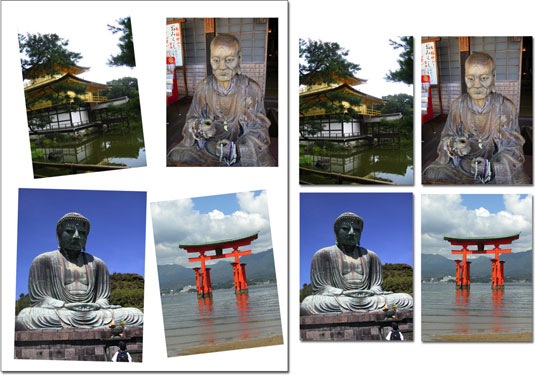
Az Adobe Photoshop CS6 nem hagyja magát függőben, ha a képek rosszak. A Vonalzó eszközzel kiegyenesítheti a képeket. Itt van, hogyan:
Válassza ki a Vonalzó eszközt az Eszközök panelen.
Megoszt egy kirepülő menüt a Pipetta eszközzel. Az I vagy a Shift I megnyomásával is lépkedhet az eszközök között.
Kattintson a kiegyenesíteni kívánt tengely kezdőpontjára. Húzza az eszközt az adott tengely végpontjához. Engedje el az egeret.
Kattintson a Réteg kiegyenesítése gombra a Lehetőségek sorban.
Fedezze fel a Klónbélyegző eszköz használatát a Photoshop CS6 programban, és tanulja meg, hogyan klónozhat képeket szakmai szinten.
Az Adobe Creative Suite 5 (Adobe CS5) Dreamweaverben a Property Inspector az egyik leghasznosabb panel, amely részletes információkat nyújt a kiválasztott elemekről.
A korrekciós réteg a Photoshop CS6-ban színkorrekcióra szolgál, lehetővé téve a rétegek tartós módosítása nélkül történő szerkesztést.
Amikor az Adobe Illustrator CC-ben tervez, gyakran pontos méretű formára van szüksége. Fedezze fel az átalakítás panel használatát az alakzatok precíz átméretezéséhez.
A Photoshop CS6 paneljeinek kezelése egyszerű és hatékony módja a grafikai munkafolyamatok optimalizálásának. Tanulja meg a paneleket a legjobban kihasználni!
Fedezze fel, hogyan kell hatékonyan kijelölni objektumokat az Adobe Illustratorban a legújabb trükkökkel és technikákkal.
Fedezze fel a Photoshop CS6 legmenőbb funkcióját, a Rétegek automatikus igazítását, amely lehetővé teszi a tökéletes képek létrehozását.
Fedezze fel, hogyan használhatja az InDesign szövegkeret beállításait a kívánt eredmények eléréséhez. Tudja meg, hogyan rendezheti el a szövegeket, és optimalizálja a kiadványait!
Fedezd fel, hogyan használhatod az InDesign Creative Suite 5 rácsait és segédvonalait az elemek pontos elhelyezésére. A rácsok és a segédvonalak megkönnyítik az oldal elrendezését és a nyomtatást.
Ismerje meg, hogyan alkalmazhat átlátszóságot az SVG-grafikákon az Illustratorban. Fedezze fel, hogyan lehet átlátszó hátterű SVG-ket nyomtatni, és hogyan alkalmazhat átlátszósági effektusokat.





